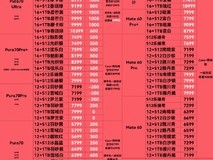DIY新手训练营是DIY硬件事业群组在2016年推出的一档重磅栏目,内容涉及到与DIY有关的方方面面,包括DIY产品的选购、使用技巧,以及新手在攒机过程中遇到的各类问题等。本次我们将以DIY硬件中最容易被忽略的部分——机箱为主题,从产品类型、内部结构、安装方法等方面,来深入探讨一下机箱对于整套平台的作用,以及在安装及使用过程中新手需要注意的一些事项。

一谈到机箱,很多人的脑海中第一时间就会浮现出很多外观方方正正,颜色或白或黑的大箱子。其实机箱经过了多年的不断发展,已经从曾经的千篇一律逐渐向个性化、定制化方向迈进。如今的机箱无论是从外观上还是从内部设计上,都更加人性化,力求满足用户的使用需求与感官需求。

一些机箱的全塔和中塔版本外观基本相同
DIY新手在选择机箱时,大多会凭借外观和价格来做出购买决定,其实看似构造相仿的机箱中大有乾坤,稍不注意,就容易为今后的使用及硬件升级埋下隐患。与多年前的卧式机箱不同,我们目前使用的机箱绝大多数为立式机箱,立式机箱从内部结构来看,可以分为全塔式和中塔式两种,另外还有针对特定人群的mini机箱和服务器机箱,服务器机箱主要在多硬盘支持及安全性上具备一定的优势,家庭用户很少涉及到这类产品。而其他三类机箱的最主要区别在于体积,全塔机箱尺寸最大,同时机箱内部的空间和扩展位也相对充裕,适合对空间和散热有刚性需求以及注重硬朗外观的用户。值得一提的是,全塔机箱的体积要比中塔机箱大很多,空间不是特别充裕的用户轻易不要选择全塔机箱。
中塔机箱可以说是目前产品最为丰富的机箱类型,它既能够满足一般用户的各类使用需求,也在体积及价格上相对合理,更容易被广大消费者所接受。不过即便同为中塔机箱,其内部结构也具备很多差异性,一部分产品不支持E-ATX大板型的主板,另一部分产品对显卡的长度有一定限制。因此,我们在购买这类机箱之前,要先查清楚机箱支持的主板板型和显卡、CPU散热器规格,避免在装机时出现不必要的麻烦。
mini机箱是近年来异军突起的一种小体积机箱,其优点是体积小巧,同时在外观的设计上普遍优于较为笨重的全塔及中塔式机箱。不过体积小巧的同时也带来了一些弊端,比如散热效果一般,内部扩展空间有限等。通常mini主机适用于客厅娱乐或日常办公平台,对于重度娱乐玩家而言,为了进一步确保平台的稳定性,还是更建议选择全塔和中塔机箱。
不同类型的机箱,其内部结构也各不相同。入门级别的机箱,只能满足一般用户的装机需求,提供了基本的电源位、硬盘位,以及安装主板及散热器的空间。而更高端的机箱则会为用户提供更合理的走线区域,更多的硬盘、光驱扩展区域,以及自带散热风扇设计等。目前很多机箱也都提供了独立的侧板走线区域,可以让完美主义者将杂乱无章的各类线材整理的更加美观,下面我们就来近距离了解一下机箱内部的秘密。

机箱内部
首先是机箱内部的主区域,这一部分除了为主板提供充裕的空间及支持之外,还要为显卡、CPU散热器和部分线材提供空间。对于DIY新手来说,机箱内部的尺寸是装机时最容易忽略的参数之一,对于搭配了大尺寸显卡及高规格散热器的用户来说,一定要在选定机箱之前确认显卡和散热器的尺寸,比如我们演示的这款机箱最大可支持400mm长的显卡,以及170mm高的CPU散热器,应付绝大多数产品游刃有余。

机箱自带铜柱
在机箱中安装主板时要留意机箱是否在预装了铜柱,部分机箱在出厂时就已经在内部装好的铜柱,有些则需要用户在装机过程中手动安装一下。在机箱和主板之间增加铜柱,一方面可以防止主板直接与机箱内部接触,导致变形、短路等情况,另一方面也增加了机箱与主板之间的空气流通,有利于降低主板温度。部分mini机箱需要在水平方向上安装主板,但总体的安装方式大同小异,只是在后期布线的方式上略有不同。
显卡和机箱连接的区域,一般备有数个PCI挡板,部分机箱的挡板采用一次性的设计,一经开启便不可还原,不仅容易影响主机整体的没关系,另外金属折断的部分过于锋利,不够安全。另一部分高品质的机箱的PCI挡板则使用螺丝固定,拆装方便且安全。
接下来我们再看看硬盘的安装区域,目前的塔式机箱一般都为用户提供了两类硬盘位,其中空间较大且有塑料卡扣工具的部分用户安装3.5寸机械硬盘,部分机箱自带的卡扣可同时支持2.5寸磁盘设备。另一类是2.5寸磁盘专用的硬盘位,其特点是在机箱内板上提供了四颗螺丝孔,用于固定小尺寸硬盘。
最后再来看一下机箱的电源区域,目前主流机箱大多采用电源下置的设计,即电源安装位置在机箱的下方,这样做的好处是电源部分享有独立的散热风道,并且可以将机箱的中心下移,使主机更加稳定。一些机箱为电源提供了充裕的空间,方便用户放置多余的线材,使整机更加美观。另外,一些大尺寸机箱还为有光盘读取需求的用户提供了光驱位,虽然目前光驱这一设备已经渐渐淡出了玩家的视线,不过诸如华硕OC PANEL及类似的硬件设备同样需要占用光驱位来安装。
对于装机新手来说,最头疼的莫过于机箱中那些“剪不断理还乱”的各类线材。其实每款机箱内的线材无非只有四到七种,并且每种线材的接口部分都明确的标明的线材的作用。首先最容易辨别的是USB 3.0连接线,它的特点是接口部分为蓝色,同时在接头处标有“USB 3.0”字样。

USB 3.0接口
其次是机箱自带散热风扇的供电接口,这种接口分为D形4PIN接口和主板风扇接口。其中D形4PIN接口分为正反两面,可以直接连接电源,对风扇进行供电。另一类为主板风扇接口,这种接口分为3PIN和4PIN两种,两种接口都可以连接主板的CPU_FAN接口,区别是4PIN接口支持主板智能调速功能。需要注意的是,在安装过程中同一风扇只能选择D形接口和主板供电接口其一进行供电,切忌将两种接口同时连接到供电设备上。
接下来要介绍的两种接口虽然在外观上很接近,但功能上却有很大的不同,幸好这两种接口具备了清晰的标识和不同的防呆口,有效避免了插错接口的情况。下方左图的接口是机箱的前面板音频接口,负责让前置面板上耳机和麦克风正常工作。右图的接口是USB 2.0接口,该接口与主板正常连接之后,机箱前面板的USB 2.0接口就可以使用了。
最后是机箱开机、重启及硬盘指示灯的连接部分:POWER LED是开机键的LED灯插针,该插针在连接的时候需要注意正负极要与主板上的接口对应。POWER SW是机箱电源键插针,RESET SW是机箱重启键插针,HDD LED则是硬盘LED灯插针。这几个接口的形状和大小十分接近,新手在装机过程中很容易弄错,需要仔细比对插针的文字标注,将对应的插针连接在主板具备同样标注的位置上。
另外,一部分高端机箱还具备了一些特殊的功能,如自带读卡器、可调节风扇转速、支持自定义灯光控制等。虽然这些功能的出现会产生出更多的机箱连接线,不过接口类型无外乎上述的几种,我们只需要按照上面提到的方法正常连接,就能够实现机箱的全部扩展功能。
对于DIY新手来说,在自己动手装机的过程中,经常会产生很多疑问,下面笔者就针对一些可能出现的问题来为大家一一解答。
问题一:安装下置电源时,风扇部分应该朝上还是朝下?
目前一些高端机箱会为电源设计出专门的安装及走线空间,如果将电源风扇朝上安装,电源上方的部分会被机箱隔离,导致电源无法正常散热,造成了安全隐患。正确的方法是让电源风扇朝下,机箱会在电源下方配置专门的散热网和防尘罩,最大限度保证电源的散热效率。即便是不带有独立电源空间的机箱,也尽量不要让电源风扇朝上,因为这样也会在一定程度上干扰机箱内其他部件的散热。
问题二:机箱自带的螺丝有好多种,都是干什么用的?
第一种螺丝在拆装机箱侧板时经常见到,这种螺丝不仅可用于机箱侧板,还可以用来固定显卡及机箱后面的挡板。另外一种六角形的螺丝一般用在电源的安装上,还可以替代第一种螺丝来固定显卡。第三种螺丝是带圆边的圆形螺丝,这种螺丝可用于固定主板和光驱。
第四种螺丝是没有圆边的原型螺丝,它一般用在固定硬盘上。而还有一种螺丝和它的外观很像,不过螺丝末端是尖的,这是一种自攻螺丝,用在固定机箱散热风扇上。在安装各类螺丝的时候,切勿用力过猛,以免对硬件造成损坏。
问题三:mini机箱可以安装ATX主板吗?
大部分mini机箱都是针对ITX和M-ATX主板设计的,即便某些机箱内部的空间可以容纳ATX主板,也会影响其他硬件的安装。比如上面这款mini机箱,如果安装了ATX主板之后,就无法继续安装电源了。因此合理的配置单在攒机的过程中十分关键,这也是新手装机很容易出现的一个错误,务必要在初期选配置的时候就考虑好主板和机箱能否合理搭配,才能在装机过程中避免不必要的麻烦。
小小机箱,大有乾坤,并非三言两语就能阐述出其中的全部奥秘,如果您对我们的栏目有什么疑问,欢迎在评论区留言,我们会积极的给与解答。同时也希望您能对我们的栏目提出宝贵的意见和建议,以便我们今后的“DIY新手训练营”可以做得更好。